Microsoft Visual C ++ 2010 Express on suurepärane arendussüsteem, mis koosneb IDE-st, redigeerijast, silurist ja C / C ++ -kompilaatorist. Mis kõige parem, see on tasuta. Koopia peate registreerima 30 päeva pärast, kuid see on endiselt tasuta. Microsoftile e-posti aadressi andmine on üsna hea tehing ja nad ei rämpsposti teile.
01
alates 02
Visual C ++ 2010 Expressi installimine
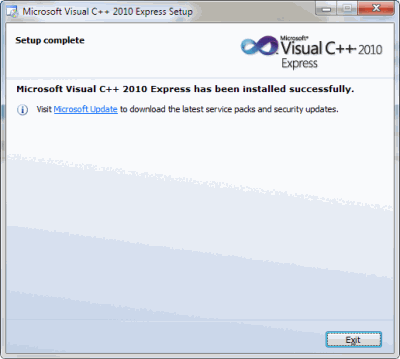
David Bolton
Alustage Express leht siis klõpsake esimest linki, kus on kiri „Hankige tasuta Visual Studio Expressi tooteid>”
See viib teid lehele, kus saate valida mitmesuguste visuaalarengu süsteemide vahel (tasuta, Basic, C #, Windows Phone, Web ja C ++) või kõik-ühes. Teie valik, kuid siin olevad juhised on mõeldud Visual C ++ 2010 Expressi jaoks.
Kuna need tööriistad põhinevad .NET-il, näiteks IDE põhineb WPF peate installima .NET 4, kui teil seda juba pole. Kui installite mitut tööriista, näiteks Visual C # 2010 Express, Visual C ++ 2010 Express jne, siis saate peavad installima eeltingimused just esimese jaoks ja ülejäänud on palju kiiremad installima.
Need juhised eeldavad, et installite just Visual C ++ 2010 Expressi, nii et klõpsake selle linki ja klõpsake järgmisel lehel paremal asuvat nuppu Install Now. See laadib alla väikese .exe nimega vc_web. Selle installimise jaoks on vaja mõistliku kiirusega Interneti-ühendust.
Paigaldamine
Pärast selle kinnitamist (Windows 7 / Vista), kuid tõenäoliselt mitte Windows XP SP 3 puhul, viib see teid läbi mitmetes versioonides dialoogid koos litsentsitingimustega, et kokku leppida ja seejärel näidata teile installimiskohta, mida te ei saa muuta. Pärast seda võtab allalaadimine ja installimine paar minutit. Piisavalt kaua kohvi valmistamiseks ja joomiseks, eriti paigaldusbitti!
Kui see õnnestub, näete ülaltoodud ekraani. Nüüd on aeg seda proovida traditsioonilises Teremaailmas järgmisel sammul. Pange tähele, et teil võidakse paluda alla laadida Visual Stuudio hoolduspakett 1 ja allalaadimislink on olemas. See on alla 1 MB ja peaksite seda tegema. See teeb ka allalaadimise jaoks õiglase osa, seega on aega teise jaoks kohvi!
02
alates 02
Esimese projekti loomine
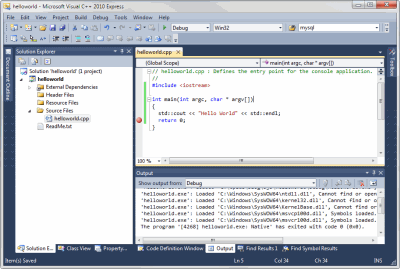
David Bolton
Kui Visual C ++ on avatud, klõpsake File - New - Project, siis valige vasakul Win32 ja paremal Win32 Console Application. Sirvige (või looge) tühja kausta ja andke projektile nimi nagu helloworld. Ilmub hüpikaken ja peaksite vasakul klõpsama rakenduse sätetel ja tühjendama eelkompileeritud päise tühjendus, seejärel klõpsake nuppu Lõpeta.
Avaneb projekt ja peaksite toimima järgmiselt.
- Valige Solution Exploreris kõik päisefailid. Kui te ei näe seda, klõpsake üleval menüüribal nuppu Vaade ja seejärel nuppu Lahenduste uurija. Ülaltoodud ekraanipildil on vasakul olev puu. Nüüd paremklõpsake neid valitud faile (neid peaks olema kaks stdafx.h ja targetver.h) ja klõpsake siis nuppu Eemalda. Teil on valik: saate kustutada või lihtsalt eemaldada, nagu soovite. Me ei vaja neid kummalgi juhul.
- Tehke sama Stdafx.cpp.
- Eemaldage redigeerijas rida #include "stdafx.h"
- Muutke programmi nii, et see välja näeks, paremklõpsake C-versiooni korral saidil helloworld.cpp ja klõpsake ümbernimetamist, seejärel muutke see helloworld.c
C ++ versioon
Mõlemal juhul vajutage selle ehitamiseks klahvi F7. Nüüd klõpsake tagastamisnupul 0; rida, vajutage murdepunkti saamiseks F9 (rohelisest ribast vasakul asub punane ring) ja selle käivitamiseks vajutage F5. Näete koos Hello Worldiga konsooliakent ja see peatab tagastamise libe'i korraldamise. Klõpsake uuesti redigeerimisaknal ja vajutage F5, et see lõpetada ja redigeerimisrežiimi naasta.
Edu
Olete nüüd installinud, redigeerinud ja ehitanud / käivitanud oma esimese programmi C või C ++. Nüüd saate minna selle või CC386 ja järgige C või C ++ õpetusi.